Wäre es nicht schön, wenn man seinen Laptop neben seinen Desktop-Pc stellen, und beide mit nur einer Maus und nur einer Tastatur steuern könnte? Das geht! Ganz einfach und kostenlos über Synergy. Die Installation ist ziemlich einfach und wird hier oder im Video erklärt.
Vielen benutzen parallel zum Desktop-Pc noch einen Laptop. Wenn man nich immer umgreifen will, wäre ein KM-Switch als Hardware eine Lösung. Das ist aber oft teuer und aufwändig. Da kommt Synergy gerade recht. Da funktioniert das ganze über das LAN. Die einzige Voraussetzung ist, das beide Windows-, Linux- oder Mac-Computer im gleichen (W-)LAN sind. Das ganze geht auch Plattform übergreifend. Wenn man mit dem Mauszeiger an den eingestellten Bildschirmrand fährt, springt der Mauszeiger dann auf das Zweitgerät. Die Tastatureingaben werden auch übertragen.
Die Installation ist denkbar einfach. Man muss sich auf der Projektseite für Windows einen Installer und für Linux eine .deb- oder .rpm-Datei herunterladen. Hier kann man auch den Entwickler mit einer Spende unterstützen. Die .deb-Datei ist für Debian, (K/L/X)Ubuntu, Linux Mint usw. und die .rpm-Datei ist für Fedora, RedHat, OpenSuse usw. Danach installiert man die Datei mit einem Doppelklick. Man findet das Programm zwar auch im Softwar-Center, aber diese Version ist etwas veraltet.
Wenn man das Programm startet, hat man die Auswahl zwischen Server und Client. Am Server ist die Tastatur und die Maus angeschlossen. Der Client ist dann der Laptop, der gesteuert wird. Wenn man Server ausgewählt hat, klickt man auf Configure Server. Dort zieht man einen weiteren Bildschirm neben das Hauptgerät. Mit einem Doppelklick öffnet man die Einstellungen. Hier muss man zuerst einen beliebigen Namen vergeben und den Hostenamen des Clients bei Aliases eintragen und auf Add klicken. Der Hostname ist der Name des Computers, den man bei der Installation festgelegt hat. Er steht übrigens auch beim Terminal hinter dem @-Zeichen. Dann klickt man zweimal auf Ok. Wenn man will kann man dann unter Edit -> Settings, indem man alle drei Hacken setzt, einstellen, dass Synergie automatisch startet, und dann im Hintergrund läuft.
Am Client wählt man natürlich Client. Dort muss man dann nur die IP-Adresse des Server angeben. Hier kann man auch oben auswählen, dass Synergy automatisch startet.
Hier gibt's die Anleitung noch als Video:
[Logo-Quelle: Synergy]
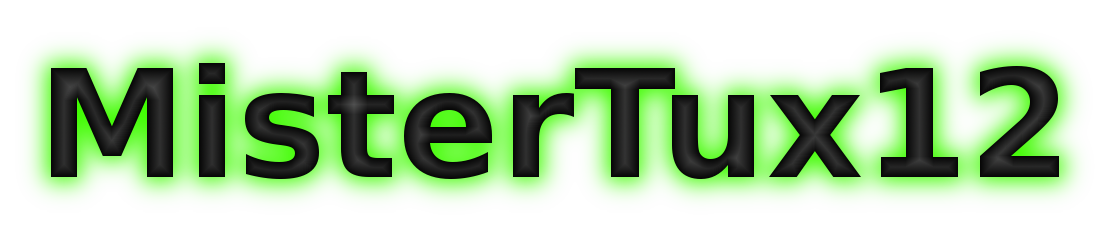

Keine Kommentare:
Kommentar veröffentlichen